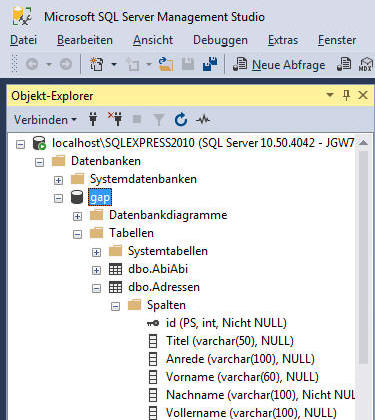 Tabellen konfigurieren
Tabellen konfigurieren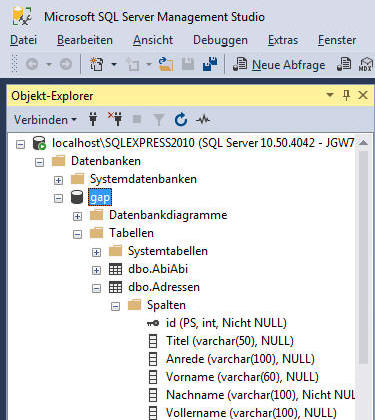 Tabellen konfigurieren
Tabellen konfigurierenUm z.B. Tabellenfelder menügesteuert zu ändern oder einzurichten, ist wie folgt vorzugehen:
Ist man mit der Transact-SQL-Syntax vertraut, können solche Änderungen auch durch Kommandozeile vorgenommen werden.
Tabellen können ohne weiteres erweitert werden. Beim Update werden immer zwar sämtliche Abfragen ersetzt (so dass dortige Änderungen verloren gehen würden), doch an vorhandene Tabellen fügt das Skript höchstens zusätzliche Spalten an. Gelegentlich werden Spalten, die das Skript früher selbst eingerichtet hatte, wieder entfernt.
Spalten oder Tabellen, die durch den Benutzer zusätzlich eingerichtet wurden, werden nicht verändert. Zur Vermeidung zufälliger Namenskonflikte empfiehlt sich eine Abstimmung mit dem Support. Listen mit den vorhandenen Feldern sind mit den Platzhalter-Programmfunktionen aufzurufen.
Spalten, die erst bei einem späteren Update eingerichtet werden, erscheinen am Ende der Liste. Wenn diese Tabellen direkt angezeigt werden (z.B. "Beteiligtenkonto schlicht"), ist diese Reihenfolge nicht immer optimal. Die Reihenfolge der Tabellenspalten kann gefahrlos nachträglich verändert werden. Dies sollte zwar nur durch einen verantwortlichen Administrator geschehen, der weiß was er tut, ist dann aber ohne weiteres möglich.
Tip: um eigene Abfragen (Sichten) in das Programm einzubinden, können diese mit dem Microsoft Server Management Studio oder Access erstellt werden, und dann
| Impressum |
a-jur-Kanzleisoftware |